• Kích vào Office Button.
• Chọn Word Options.
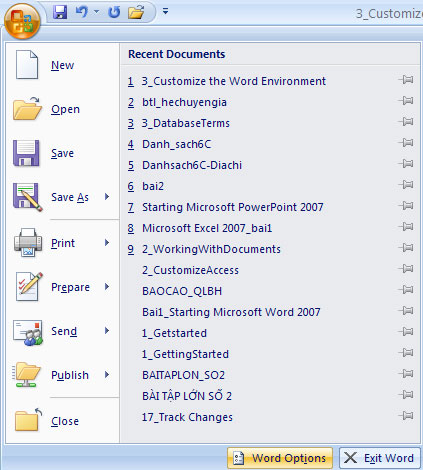
Hình 1: Word Options
Popular
Những tính năng này cho phép bạn xác định môi trường làm việc với việc tùy chỉnh language, color schemes, user name và cho phép bạn truy cập vào tính năng Live Preview. Tính năng Live Preview cho phép bạn xem trước kết quả của việc thiết kế và định dạng sự thay đổi bên trong tài liệu.
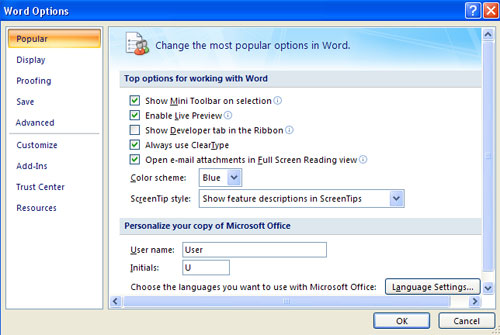
Hình 2: Tính năng Popular
Display
Tính năng này cho phép bạn chỉnh sửa nội dung tài liệu được hiển thị trên màn hình và được in. Bạn có thể chọn để hiển thị hoặc ẩn phần tử trang.
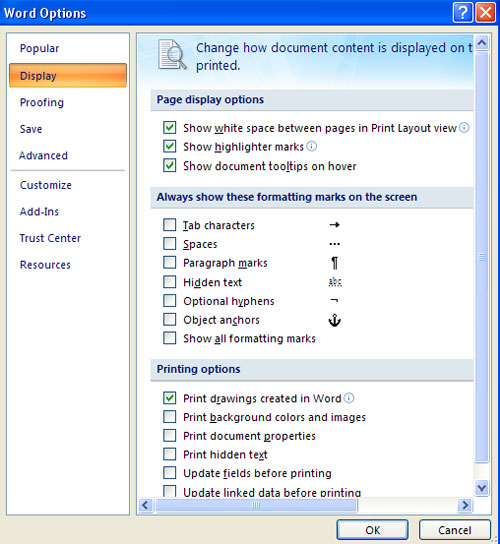
Hình 3: Tính năng Display.
Proofing
Tính năng này cho phép bạn xác định chính xác từ và định dạng văn bản. Bạn có thể tùy chỉnh các cài đặt tự động và bỏ qua một số từ hay lỗi trong tài liệu.
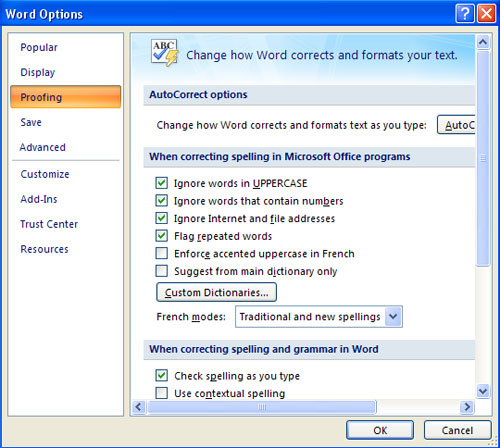
Hình 4: Tính năng Proofing
Save
Tính năng này cho phép bạn xác định cách tài liệu được lưu. Bạn có thể xác định cách lưu tự động để thực thi và nơi bạn lưu tài liệu.
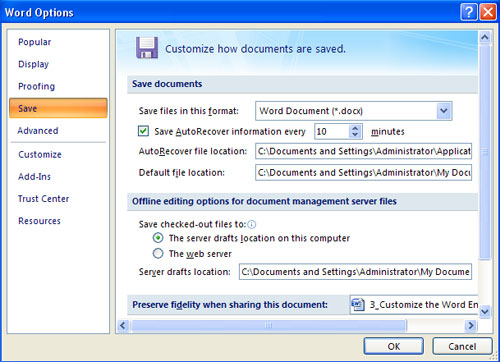
Hình 5: Tính năng Save
Advanced
Tính năng này cho phép bạn xác định các tùy chọn cho việc chỉnh sửa, sao chép, dán, hiển thị, in và lưu tài liệu.
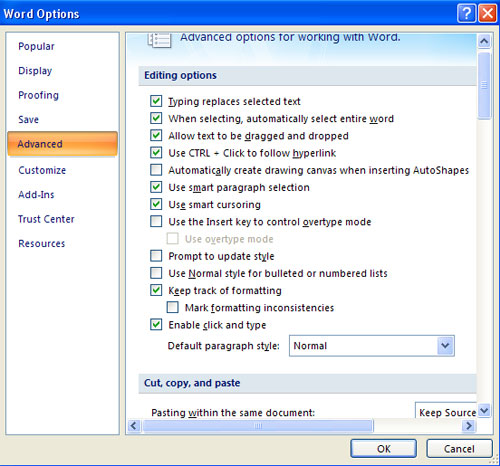
Hình 6: Tính năng Advanced
Customize
Tính năng này cho phép bạn thêm các tính năng vào Quick Access Toolbar. Nếu có các công cụ mà bạn sử dụng thường xuyên, bạn có thể thêm chúng vào Quick Access Toolbar.
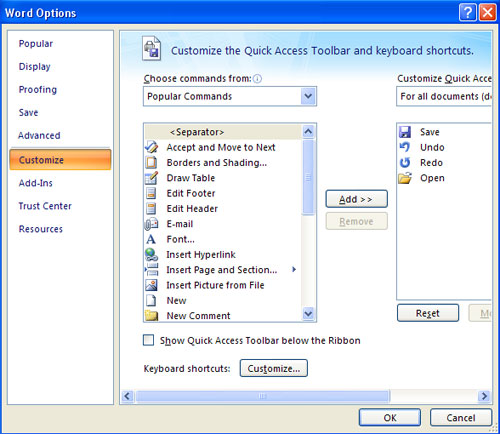
Hình 7: Tính năng Customize.
Trước khi bạn bắt đầu tạo tài liệu trong Word, bạn có thể muốn thiết lập môi trường Word và làm quen với một số nhiệm vụ chính như thu nhỏ và phóng to Ribbon, cấu hình Quick Access Toolbar (Thanh công cụ truy cập nhanh), hiển thị thước kẻ, sử dụng Word Count và các công cụ Zoom.
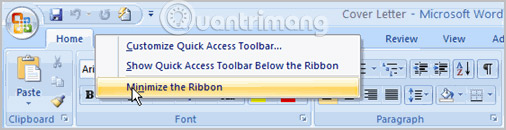
Chọn Minimize the Ribbon cho biết tính năng đang hoạt động.
Hệ thống Ribbon theo tab mới sẽ thay thế các menu truyền thống trong Word 2007. Nó được thiết kế để đáp ứng với nhiệm vụ hiện tại của bạn và dễ sử dụng. Tuy nhiên, bạn có thể chọn thu nhỏ Ribbon nếu muốn sử dụng các menu hoặc phím tắt khác nhau.
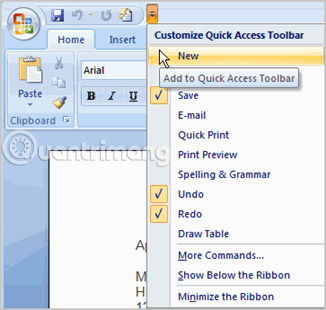
Các lệnh Save, Undo và Redo xuất hiện theo mặc định trong Quick Access Toolbar. Bạn có thể thêm những lệnh khác dành cho các tính năng Word cụ thể để thuận tiện hơn khi sử dụng, nếu muốn.
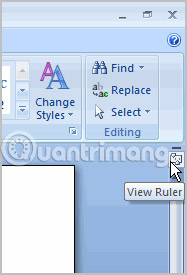
Biểu tượng View Ruler hoạt động như một nút bật tắt để kích hoạt và vô hiệu hóa công cụ Ruler (Thước kẻ).
Bài tiếp theo: MS Word - Bài 4: Chỉnh sửa tài liệu Word
Nguồn tin: quantrimang.com
Ý kiến bạn đọc
Những tin mới hơn
Những tin cũ hơn